DDNS от - Инструкции за настройка
Сега ние се пристъпи към регистрация.
Open dyndns.com сайт. За да се регистрирате кликнете на линка Създаване на профил:
Регистрация на dyndns.com (1)
На следващо място, попълнете формата за регистрация:
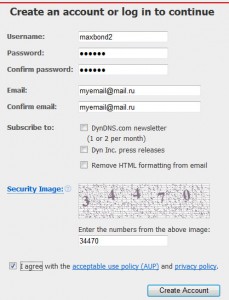
Регистрация на dyndns.com (2)
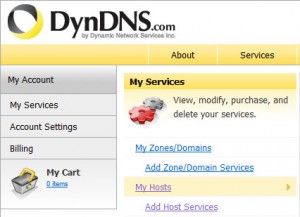
Регистрация на dyndns.com (3)
и кликнете върху линка «Нова Hostname":
Регистрация на dyndns.com (4)
и преминете към настройките на хост:
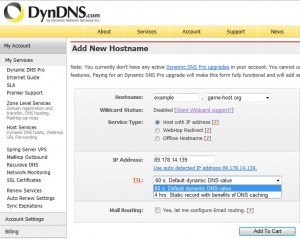
Регистрация на dyndns.com (5)
Сега ние трябва да конфигурирате клиента DDNS на рутера. или да го инсталирате директно на вашия компютър.
Стартирайте инсталационната програма. Първият екран обикновено съдържа информация за лиценза. Натиснете бутона I Agree (Приемам) и пристъпи към избора на компоненти на системата:
- Показване на икона в трея - добавя икона актуализатор към табла (долния десен ъгъл на екрана, до часовника).
- Започнете с Windows - Автоматично стартиране актуализатор по време на зареждане.
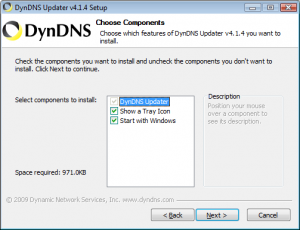
Препоръчвам поддържане и двете опции.
следващата активация на екрана Inernet Guide (онлайн ръководство).
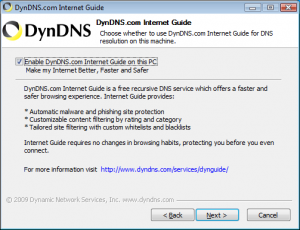
Изключване на ръководството Интернет
Аз препоръчвам тази опция, за да забраните.
Последният екран - завършване на инсталацията.
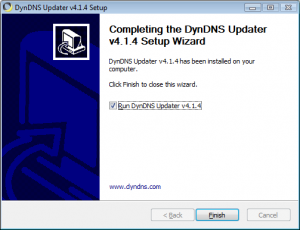
Съветвам ви да изберете опцията «Run DynDNS Updater», за да отидете директно към конфигурацията на клиента. Натиснете Finish, и това инсталиране е завършена.
Ние се обръщаме към настройка.
При първото стартиране на програмата ви подканва да въведете вашето потребителско име и парола, с които сте се регистрирали dyndns.com на сайта.
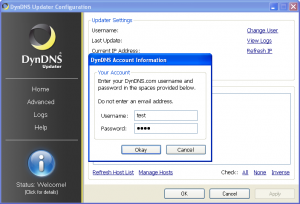
Въведете потребителското си име и парола dyndns.com
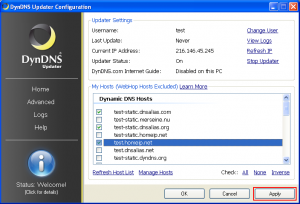
Ако актуализацията е успешно, синия кръг ще се промени в зелено (Status Добро).
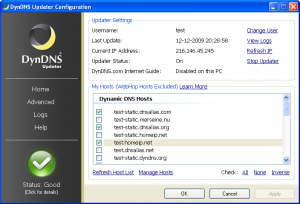
Всичко работи правилно
С това завършва настройката. Натиснете бутона ОК, за да затворите прозореца за конфигуриране.
Green - програмата за обновяване функционира правилно. Не е необходимо действие.
- Използването на множество клиенти на същия компютър. Например, ако има само два варианта на 3.x на DynDNS Updater и 4.x.
- Използването на множество клиенти на една и съща локална мрежа. Например, ако е инсталиран на клиента на два компютъра, или на една и на рутера.
- След инсталацията / преинсталация Updater (домейни са били актуализирани преди инсталацията).
Червен - грешка. Updater не работи. Възможни причини:
Поздрави! Трябва да гледаме CSS. Опитайте да деактивирате / променя свойствата на 3d-трансформация и задната обвивка-видимост. Те не трябва непременно да се прилага за една джаджа контейнер, трябва да ...
Хм. Теоретично може да се направи, но само ако вие напишете своето собствено решение. Вие ще трябва да използвате отрицателни стойности на имотите най-добрите, да се измисли ...
Здравейте! Да, това е възможно, но трябва да се знае, номер на HTML елемент. В beginnig на този ...
